PC ve mobil cihazlar için Hotspot'un nasıl etkinleştirileceğini açıklayın
Akıllı cihazlar yalnızca İnternet'e erişmenize izin vermekle kalmaz;
Ama onun aracılığıyla etkinleştirebilirsin Sıcak nokta Hotspot, cihazınızı bir İnternet erişim noktasına dönüştürdüğü için, cihazınızdaki İnternet bağlantısını başkalarıyla kablosuz olarak da paylaşabilirsiniz.
Bu yazıda, onu nasıl etkinleştireceğimizi öğreneceğiz. Sıcak nokta İnternet bağlantınızı diğer cihazlarınızla paylaşabilmek için.
İlk olarak, sıcak nokta nedir?
Sıcak nokta Dizüstü bilgisayarlar, akıllı telefonlar, MP3 çalarlar, tabletler ve hatta taşınabilir oyun konsolları gibi çeşitli cihazlara İnternet hizmetine erişim sağladığı için taşınabilir akıllı cihazların sahip olduğu bir özelliktir.
و sıcak nokta mobil için Hotspot Veya mobil Wi-Fi ile bildiğiniz gibi Sıcak nokta mobil Wi-Fi Hotspot veya taşınabilir Wi-Fi Hotspot Etkinleştirilen cihazın 30 fit yakınında bulunan herhangi bir cihazın İnternet'e erişmesine izin verir.
Bilgisayarda Hotspot nasıl etkinleştirilir?
Bu özellikten faydalanabilmeniz için öncelikle Windows 10 işletim sistemine sahip olmanız gerekmektedir.
Ardından şu adımları izleyin:
● Önce Başlat menüsü düğmesini tıklayın, ardından Ayarlar'ı, ardından İnternet ve Ağ ve İnternet'i ve ardından Mobil etkin nokta'yı seçin. hotspot.
● (İnternet bağlantımı paylaş) seçeneği sizin için görünecektir, paylaşmak istediğiniz ağı seçin.
● Ardından, etkin noktanın adını ve parolasını girmek için Düzenle'ye tıklayın (Sıcak nokta), sonra kaydedin.
Son olarak, ağ bağlantısını diğer cihazlarla paylaşma seçeneğini etkinleştirin.
Android cihazlarda Hotspot nasıl etkinleştirilir?
Etkinleştirmek için şu adımları izleyin Sıcak nokta Android'de:
● Önce Ayarlar'a gidin Ayarlar cihazınızda.
Ayarlar penceresinde, Ağ ve Kablosuz seçeneğine tıklayın Kablosuz Ağlar.
● Ardından Taşınabilir Erişim Noktası seçeneğini etkinleştirin Taşınabilir Wi-fi hotspot. Bildirim çubuğunda bir mesaj görmelisiniz.
Ayarları değiştirmek için, erişim noktası ayarlarına tıklayın.Ardından erişim noktası adını ve şifresini değiştirebilir, ayrıca bağlanmaya yetkili kullanıcı sayısını sınırlayabilirsiniz.
● Artık cihazınızdaki etkin noktaya bağlanarak farklı cihazlardan internete erişebilmeniz gerekir.
iOS veya Apple cihazlarda Hotspot nasıl etkinleştirilir?
Bu özelliği açmak için şu basit adımları uygulamanız gerekir:
● Önce Ayarlar uygulamasına tıklayın Ayarlar.
Hücresel'e tıklayın Hücresel.
● Ardından Kişisel Erişim Noktası seçeneğine dokunun Kişisel hotspotKişisel Erişim Noktası seçeneği görünmüyorsa, Kişisel Erişim Noktasının kullanım planınızla birlikte kullanılabileceğinden emin olmak için operatörünüzle iletişime geçin.
● Ardından, yetkisiz aygıtların Kişisel Erişim Noktanıza erişmesini önlemek için bir ağ parolası girin.
Ve siz değerli takipçilerimizin sağlığı ve güvenliği içindesiniz


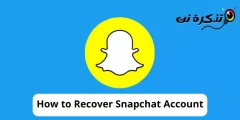







Bilgilendirmedeki detay için teşekkür ederim.Siteyi takip etmeye ve değerli bilgiler vermeye devam edin.Android telefonlar ve programlar arasındaki karşılaştırmalara da bir göz atmanızı dilerim,teşekkürler yetmez.Devam edin, bol şanslar.
Değerli güveniniz için teşekkür ederiz efendim Ali Abdülaziz Ali
İnşaallah öneriniz dikkate alınacaktır, değerli takipçilerimizden olmanızdan memnuniyet duyarız.
teşekkür ederim ?